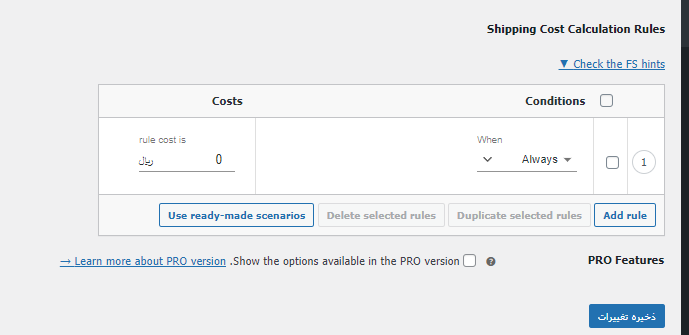تنظیم ارسال رایگان ووکامرس براساس وزن محصول با افزونه Flexible Shipping
حتما برای شما هم اتفاق افتاده که وارد یک فروشگاه اینترنتی شدید و سفارش خود را ثبت کردید و متوجه شدید که فروشنده برای یک وزن خاص به بالا، هزینه حمل رایگان گذاشته است. یعنی مثلا اگر وزن خرید شما بیشتر از ۳ کیلو باید، دیگر نیازی به پرداخت هزینه برای ارسال کالا نیست. این روش نوعی تشویق برای انجام خرید با حجم بالا است که برای فروشنده هم سودآور است.
حالا اگر شما هم صاحب یک فروشگاه اینترنتی هستید که با ووکامرس سایت خود را ساختید، خود ووکامرس چنین قابلیتی ندارد که خواسته باشید از آن استفاده کنید. ولی افزونههای جانبی زیادی برای بهبود کارایی ووکامرس نوشته شدند که یکی از آنها Table Rate Shipping Method for WooCommerce by Flexible Shipping است. این افزونه قواعد شرطی مختلفی را در نظر میگیرد تا از آخر برای گروه خاصی از خریداران هزینه حمل رایگان یا متفاوتی را در نظر بگیرد. با ادامهٔ این آموزش همراه ما باشید.
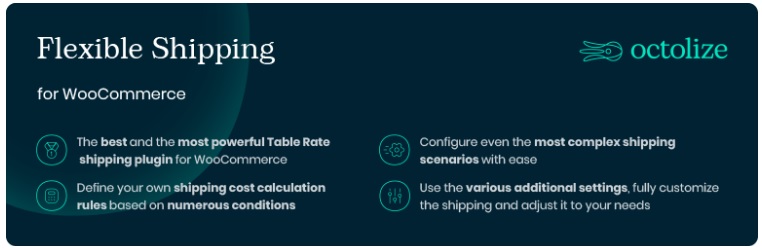
Flexible Shipping را حتما باید روی وردپرسی نصب کنید که از قبل ووکامرس را روی خود دارد. این افزونه دارای یک نسخهٔ رایگان و یک نسخهٔ پولی است. نسخهٔ پولی آن دارای امکانات کاملتری است که هر نوع شرطی که خواسته باشید روی سبد خرید مشتریان برای تخفیف یا رایگان شدن هزینهٔ حمل میتوانید بگذارید.
حالا بد نیست قبل از اینکه تصمیم به خرید نسخه حرفهای آن بکنید، کمی با نسخهٔ رایگان Flexible Shipping کار کنید و اگر راحت بودید و متوجه شدید که دقیقا همان چیزی است که میخواهید، اقدام به خرید و نصبش کنید. البته ممکن است در وب فارسی نسخهٔ رایگان آن را هم بتوانید پیدا کنید که در استفاده از آن باید نهایت دقت را داشته باشید.
با فعال کردن افزونه Flexible Shipping روی ووکامرس، به صفحهٔ پیکربندی و سپس سربرگ حمل و نقل از مجموعه صفحات ووکامرس در پیشخوان وردپرس مراجعه کنید. در این بخش یک سربرگ با عنوان Flexible Shipping Info اضافه شده که در جعبه Flexible Shipping walkthrough این سربرگ، لینک اطلاعات نحوهٔ استفاده از افزونه آورده شدند. در اولین گامی که باید طی کنید، باید روش حمل و نقلی که توسط افزونه باید مدیریت شود را اضافه کنید.
پس برای این منظور مسیر ووکامرس » پیکربندی » حمل و نقل را طی کنید. روی مناطق حمل و نقل کلیک کنید. حالا روی یک منطقه کلیک کنید که میخواهید توسط Flexible Shipping کنترل شود. حالا روی «افزودن روش حمل و نقل» کلیک کنید و از فهرست کشویی روش حمل و نقلی که میخواهید اضافه کنید Flexible Shipping را انتخاب نمایید.
پس از اضافه شدن روش حمل و نقل جدیدی که افزونه آن را مدیریت میکند، حال روی دکمهٔ ویرایش آن کلیک کنید تا وارد صفحهٔ دیگری شوید. در همین صفحه یک پنجرهٔ گام به گام هم برای شما باز می شود که می توانید از آن کمک بگیرید و حتی با مثالهایی که زده پیش بروید.
قسمت مهم این صفحه بخش Shipping Cost Calculation Rules است که شما باید جدول نرخ های حمل و نقل را پر کنید. قواعدی را باید تعیین کنید که برای وزن های مختلف و شرایط مختلف هزینه حمل و نقل هم متفاوت خواهد شد. برای این کار روی Add rule کلیک کنید تا بتوانید قواعد دیگری را هم به این جدول اضافه کنید.
مثلا از فهرست کشویی When گزینهٔ Price به معنای قیمت را انتخاب کنید. که این قیمت محصولات خریداری شده توسط مشتری اگر از مقدار مشخص شده در دو تا جعبهٔ روبرویی بیشتر و کمتر باشد، هزینهٔ حمل و نقلی که در قسمت rule cost is تنظیم شده است برای مشتری در نظر گرفته شود. قواعد دیگری را هم بر اساس وزن محصولات و قیمت کل محصولات موجود در سبد خرید مشتری می توانید تنظیم نمایید.
در نهایت هم روی ذخیره تغییرات کلیک می کنید و کار تمام میشود. اگر خواسته باشید راجع به دیگر تنظیمات این صفحه بیشتر بدانید با بردن اشاره گر روی علامت سوال هر کدام از گزینههای تنظیماتی، یک جعبهٔ کوچک باز می شود که توضیحات بیشتری را ارائه کرده است. البته باید کمی به زبان انگلیسی مسلط باشید تا بتوانید مفهوم آنها را درک کنید. هر چند که اگر هم مسلط نیستید، با استفاده از مترجم گوگل میتوانید تمامی جملات و کلمات موجود در صفحات مرورگرتان را ترجمه نمایید. گوگل کروم برای این کار بهتر است.